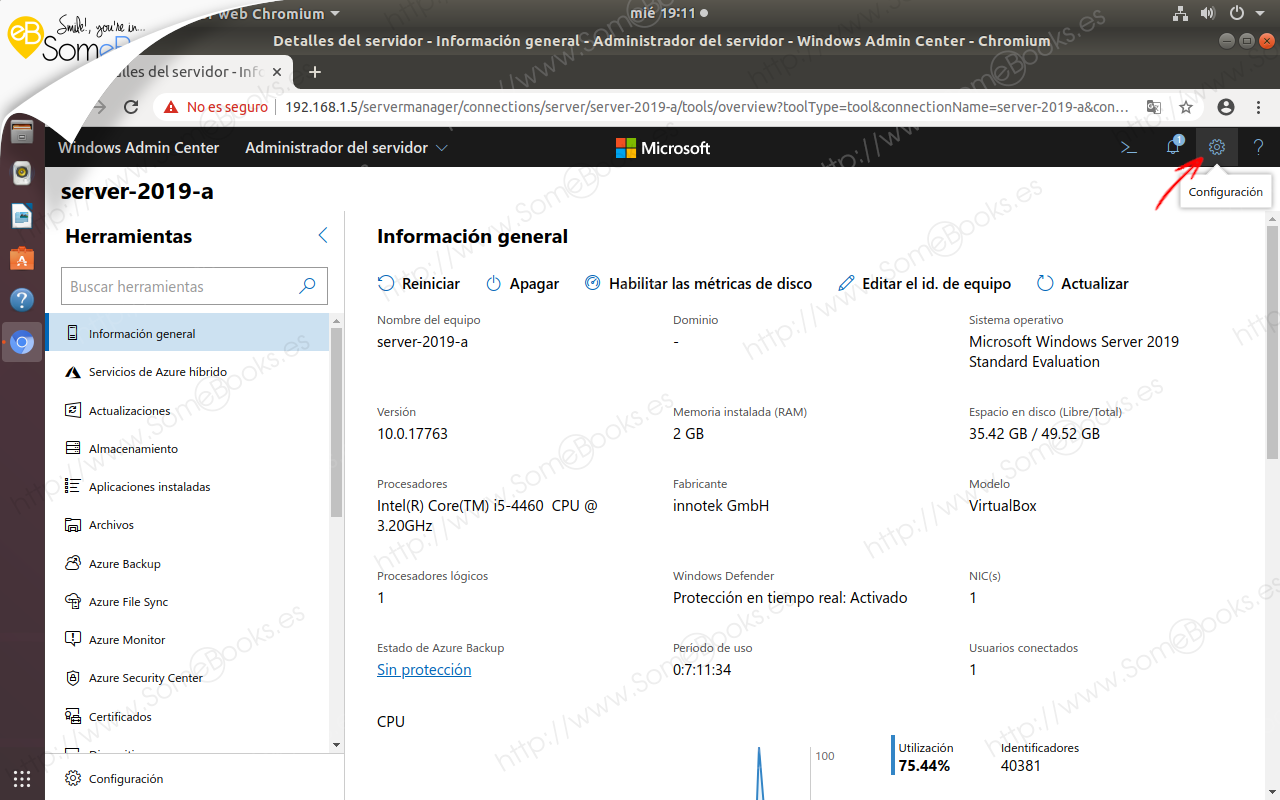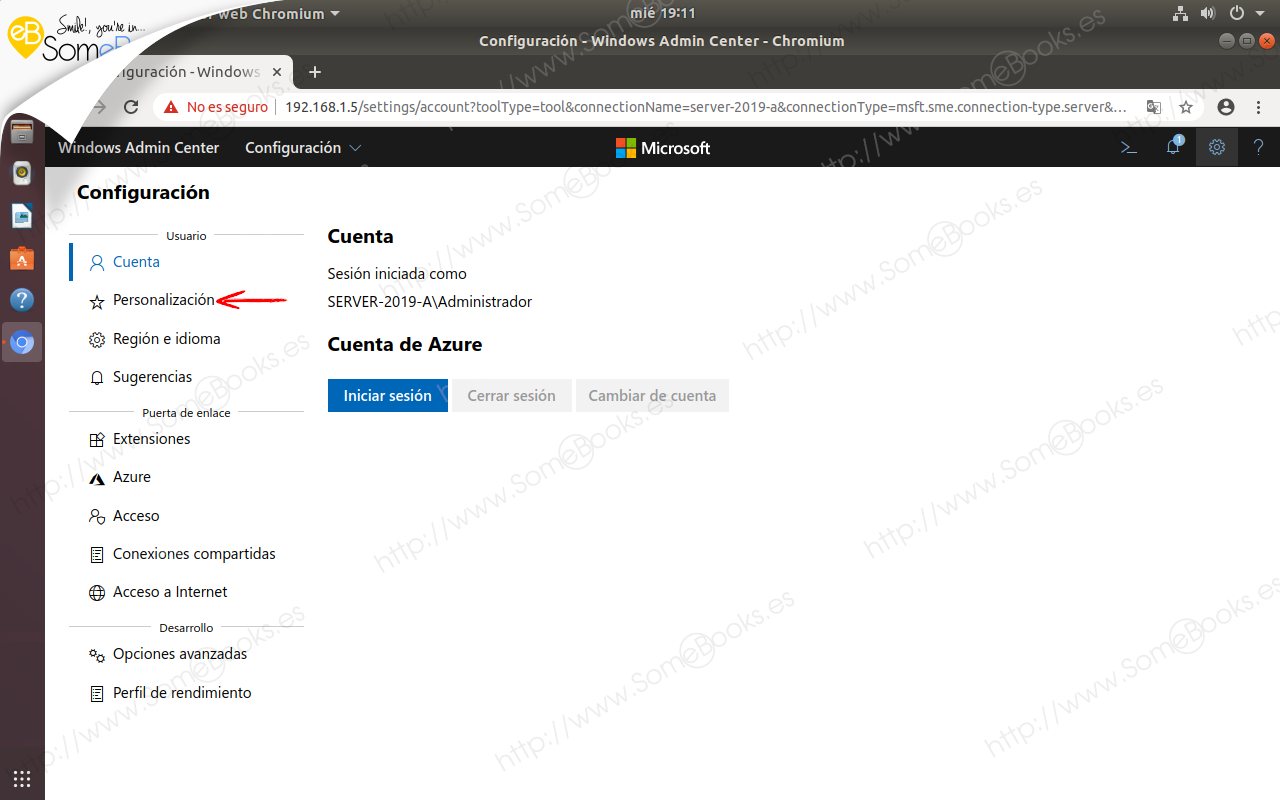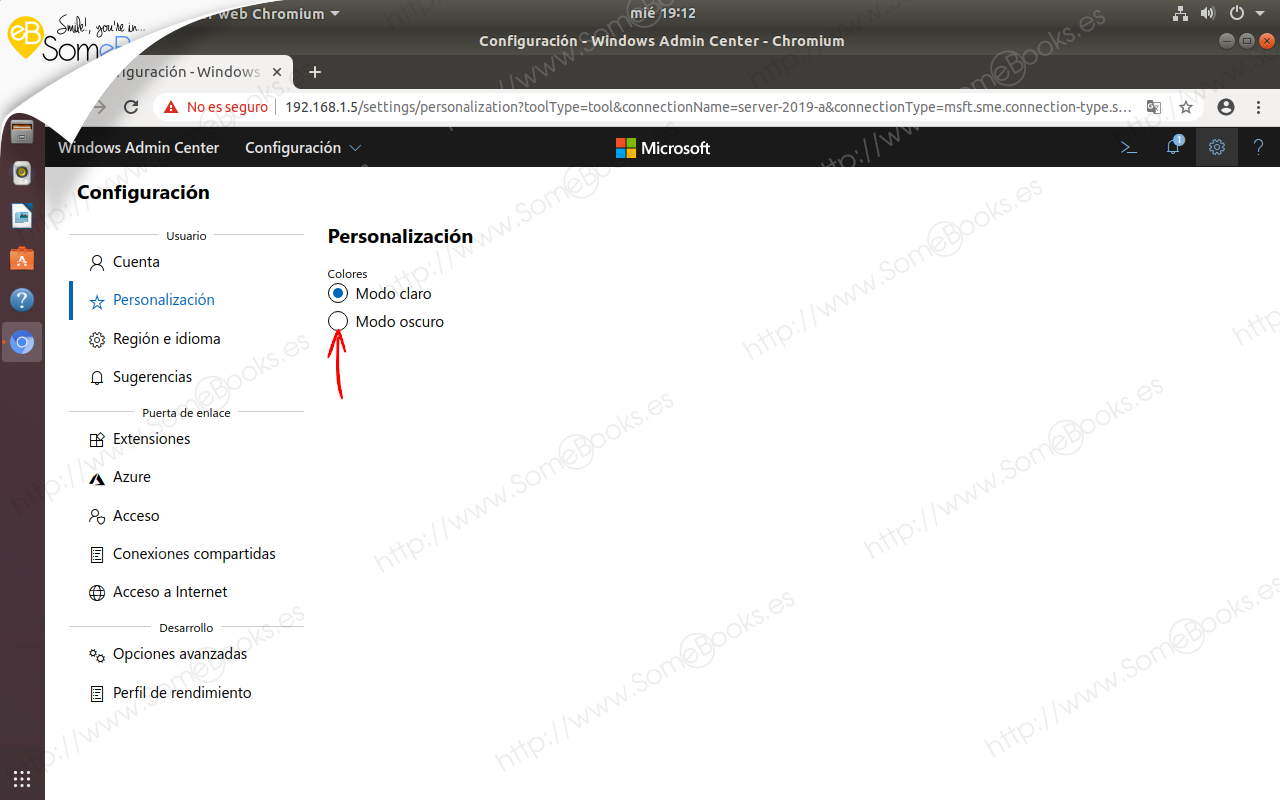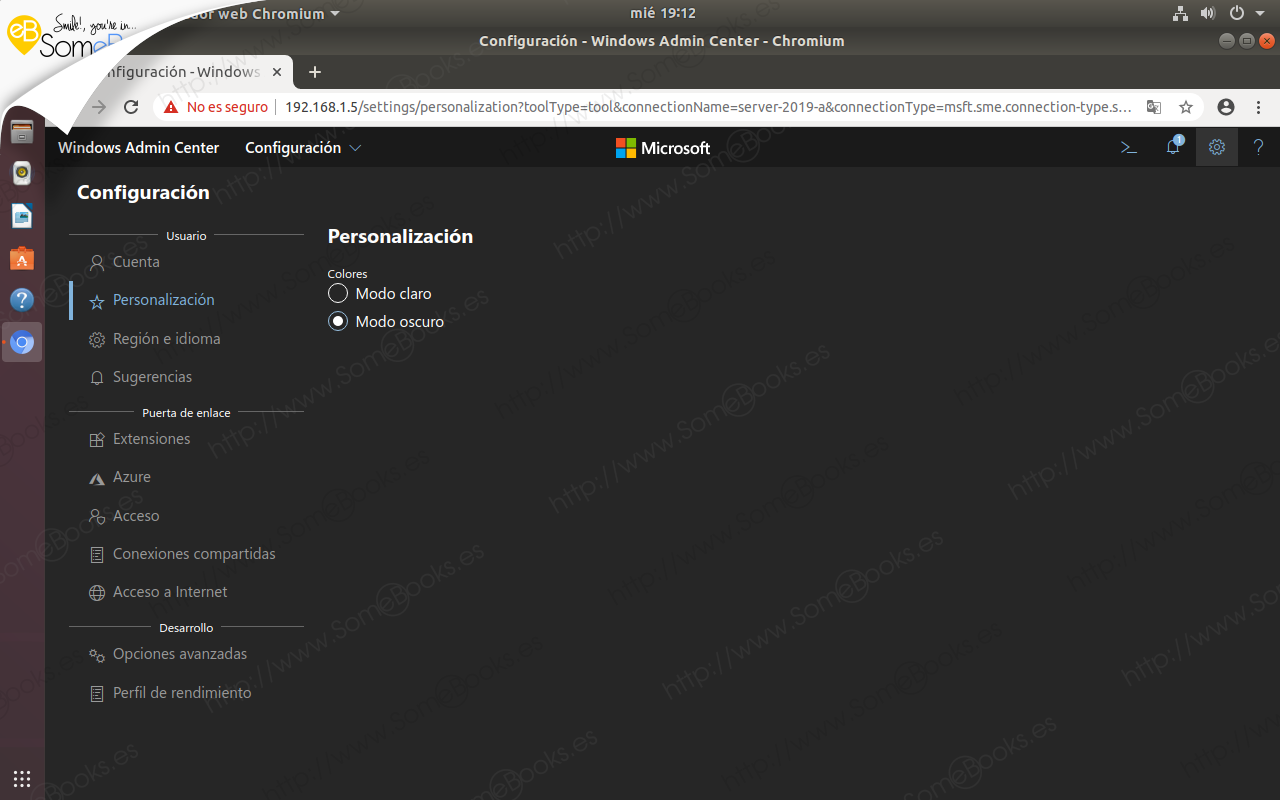Seleccionar el modo oscuro en Windows Admin Center
Ya hemos explicado en otro artículo cómo instalar Instalar Windows Admin Center en Windows Server 2019. Se trata de una herramienta de administración remota, que podemos ejecutar desde un navegador web, y que podemos instalar en sistemas operativos de escritorio (a partir de Windows 10) y en servidores (desde Windows Server 2016).
Como habrás observado, la interfaz de Windows Admin Center es prácticamente blanca. Sin embargo, si te resultan molestos los entornos tan claros, tenemos buenas noticias: También existe un modo oscuro, que seguro te resulta más agradable… Y hoy te enseñamos a activarlo.
Lo primero será conectar con el servidor. Para lograrlo, puedes seguir las indicaciones que ya explicábamos en el artículo de instalación. Al hacerlo, obtendremos la pantalla de administración, dividida en dos paneles, que ya conocemos.
De forma predeterminada, en el panel izquierdo debe aparecer seleccionada la categoría Información general. Sin embargo, nosotros nos desplazaremos hacia abajo hasta localizar la categoría Redes.
Sin embargo, nosotros comenzaremos haciendo clic sobre el icono Configuración ( ) en la parte superior derecha de la pantalla.
) en la parte superior derecha de la pantalla.
Al hacerlo, la pantalla cambiará para mostrarnos, en la parte izquierda, un panel con todas las opciones de configuración disponibles. De forma predeterminada, aparecerá seleccionada la categoría Cuenta, pero nosotros necesitamos acceder a Personalización.
Al hacerlo, el contenido del panel derecho cambia para mostrarnos las opciones de personalización. En realidad, por el momento solo tenemos dos: Modo claro y Modo oscuro.
Solo tenemos que hacer clic sobre la opción Modo oscuro para cambiar el modo de visualizar la interfaz.
Esto hará que la interfaz cambie inmediatamente al nuevo modo de visualización.
Como es lógico, si en el futuro nos cansamos del Modo oscuro, solo tenemos que volver hasta aquí y elegir Modo claro.
Sólo tenemos que volver a la pantalla principal, para comenzar a disfrutar del nuevo aspecto.
Un último detalle: El modo de visualización depende del equipo cliente, lo que significa que en unos dispositivos podrás tener activado el modo oscuro y en otros no, en función de tus preferencias.
… Y hasta aquí el contenido de este artículo. Espero que te haya resultado interesante.